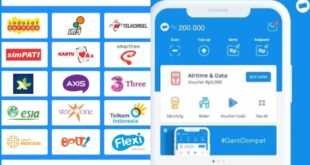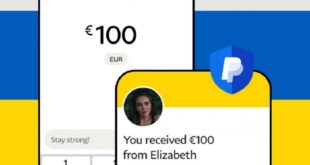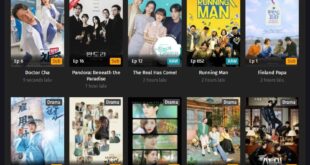Cara membuat video foto dengan lagu lewat HP tanpa aplikasi bisa mewujudkan keinginan anda untuk menyelesaikan pekerjaan tanpa mempengaruhi performa handphone yang anda gunakan. Karena hanya memerlukan jaringan internet yang cukup stabil saja agar proses dapat berjalan dengan lancar.
Meskipun cara ini sebenarnya cukup mudah namun sayangnya tidak banyak yang tahu cara buat video foto dengan lagu tanpa aplikasi ini. Sehingga tidak banyak yang menggunakan jasanya dan lebih memilih memakai aplikasi.
Seperti yang akan robotandro.com bahas kali ini, ada beberapa aplikasi yang dapat anda adopsi untuk membuat video dengan lagu tanpa aplikasi.
Cara Rahasia Membuat Video Foto Dengan Lagu Lewat HP Tanpa Aplikasi

Saat ingin membagikan banyak foto dalam satu frame yang sama, biasanya akan terlihat menarik saat dibuat video. Apalagi diiringi musik atau lagu yang disukai dan berpadu dengan harmonis. Dijamin akan mejadi sebuah postingan yang menarik ketika diupload di media sosial.
Ada banyak cara yang dapat digunakan dengan mudah tanpa aplikasi untuk mewujudjkan keinginan anda. Salah satunya adalah dengan memanfaatkan website di internet.
1. Memanfaatkan Fitur Pada Website Image To Video
Tidak dipungkiri, jaman sekarang orang sering sekali mengabadikan segala hal dalam kehidupan pribadinya. Sedikit-sedikit direkam dan dibagikan dalam platform media sosial yang dimilikinya. Tentu akan lebih menawan saat momen momen dalam beberapa foto tersebut digabungkan menjadi satu.
Baca juga Cara Membuat Kolase Foto Tanpa Aplikasi
Anda dapat mengadopsi cara membuat video foto dengan lagu lewat HP tanpa aplikasi dengan mengikuti tutorial seperti dibawah ini:
- Kunjungi laman website https://imagetovideo.com/ melalui browser yang ada pada perangkat anda.
- Kemudian anda dapat memilih menu uploud your images untuk mengunggah foto yang anda pilih dari gallery handphone.
- Setelah menentukan foto yang dikehendaki maka anda bisa mengetuk pada menu open untuk melanjutkannya.
- Kemudian anda dapat mengatur posisi dari foto tersebut dengan urutan yang akan ditampilkan sebagai foto pertama dimulai dari yang terletak di paling kiri. Kemudian ketuk tombol >> yang berada di bagian bawah deretan foto.
- Langkah selanjutnya adalah memilih menu upload and audio file, untuk menambahkan lagu yang akan mengiringi video foto tersebut.
- Setelah memilih lagu anda dapat memasukkannya kedalam video dengan memilih tombol open.
- Selain memberi latar belakang music anda juga bisa memberi tambahan tulisan dengan mengetuk icon T+.
- Untuk menyelesaikan proses maka ketuk pada menu create the video now.
- Tunggu sebentar sampai proses berakhir dan video yang anda inginkan berhasil dengan sukses.
- Jangan langsung disimpan periksa dengan cara memutarnya dahulu, kalau hasilnya memuaskan dan sepadan dengan ekspektasi anda dapat menyimpannya dengan menu download the video.
Aplikasi ini sangat disukai karena bisa mengatur durasi dan efek transisinya secara otomatis dan harmonis. Selain itu juga dapat menggunakan sampai maksimal 30 foto, sehingga pengguna cukup leluasa memilih foto yang favoritnya untuk dibagikan.
1. Memanfaatkan Fitur Pada Website Picovico
Website yang kedua ini juga cukup disukai pengguna karena kelengkapan fiturnya yang beragam dan kekinian. Memiliki koleksi template yang dibutuhkan anak muda milenial, seperti template untuk ulang tahun, timeline dan lain sebagainya. Membuat proses editing tidak terlalu merepotkan.
Bahkan sebelum memulai mengedit bisa memilih template dulu sesuai keinginan sehingga cukup menghemat waktu. Penggunaannya juga sangat mudah dengan langkah dibawah ini:
- Kunjungi website Picovico melalui browser pada perangkat yang anda gunakan.
- Kemudian untuk masuk ke dalam websitenya, login dahulu dengan akun google atau facebook yang anda miliki.
- Setelah berhasil masuk ke dalam aplikasi, untuk memilih menu template yang tersedia anda bisa mengetuk menu create video yang terletak di sebelah kiri layar.
- Langkah selanjutnya adalah dengan menggunakan menu create video.
- Setelah itu unggah semua foto yang ingin dijadikan video dengan cara mengetuk icon plus (+) untuk memilih menu upload pictures and videos.
- Setelah memilih semua foto, anda dapat melanjutkan cara membuat video foto dengan lagu lewat HP tanpa aplikasi dengan menu Open.
- Agar video tersebut ada lagunya bisa ditambahkan dengan menu change music. Anda dapat menggunakan lagu koleksi Picovoco atau juga dapat mengambil dari galeri perangkat anda.
- Langkah selanjutnya adalah mengetuk menu create pada pojok kanan atas layar, dan memeriksa hasilnya via menu generate preview. Lalu akhiri dengan tombol finalize.
- Setelah proses selesai anda dapat memilih save info and proceed untuk menuju ke halaman My Video.
- Setelah selesai simpan dengan menu download yang terdapat pada icon tiga titik.
Baca juga Cara Membuat Foto Bergerak Kanan Kiri
Demikaianlah cara membuat video foto dengan lagu lewat HP tanpa aplikasi yang dapat anda ikuti dengan mudah. Semoga dapat membantu anda mengedit dengan mudah dan praktis. Semoba berhasil!